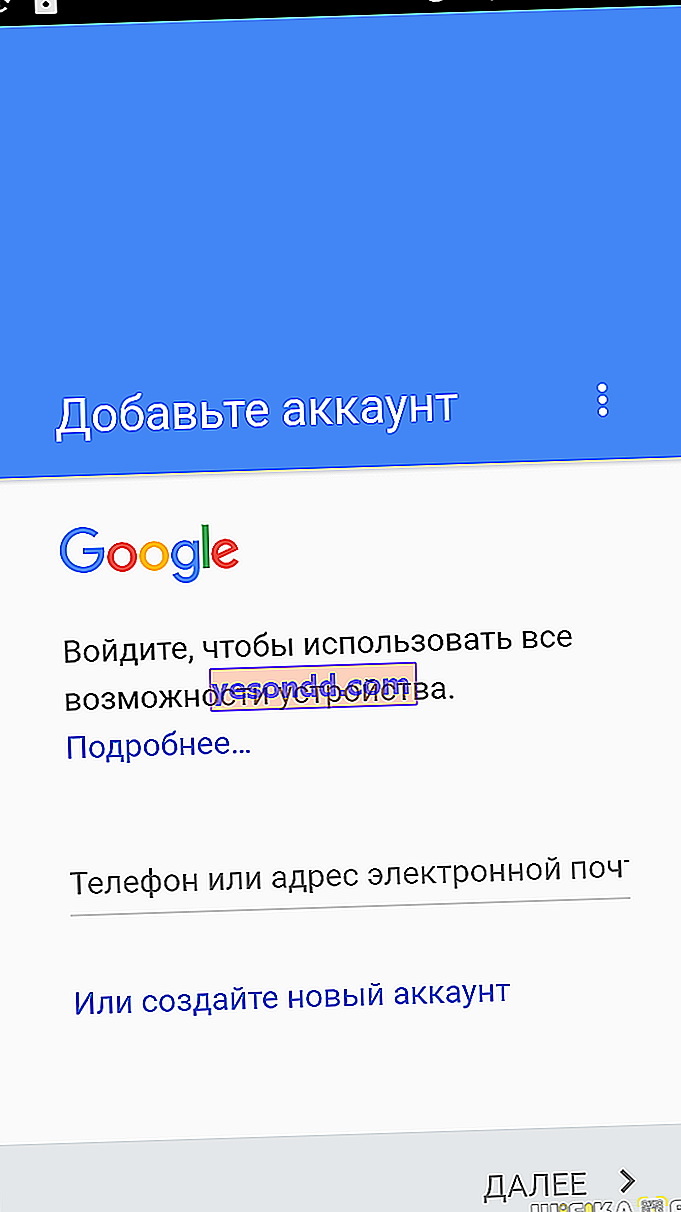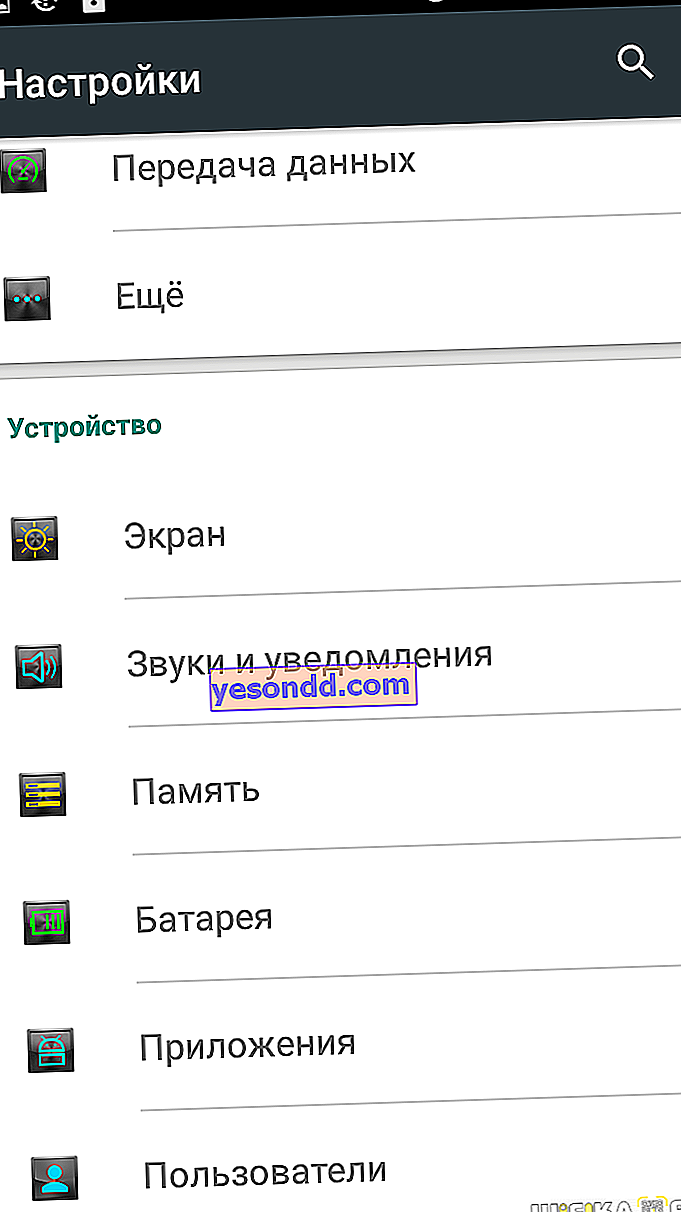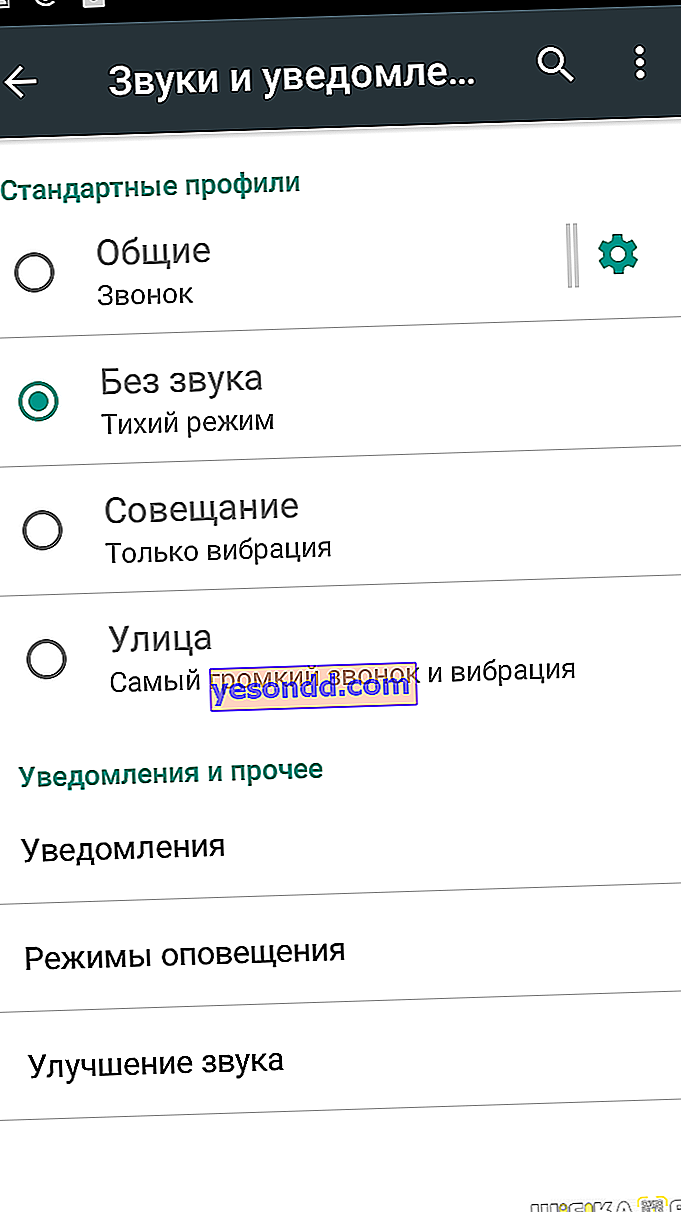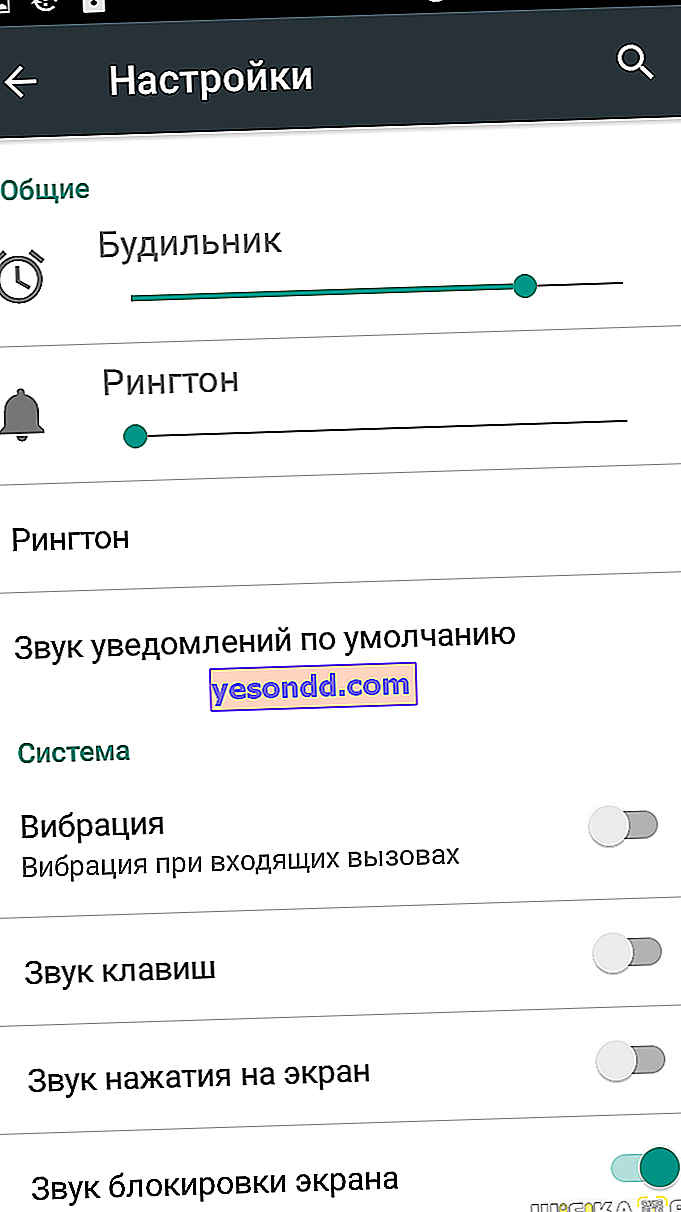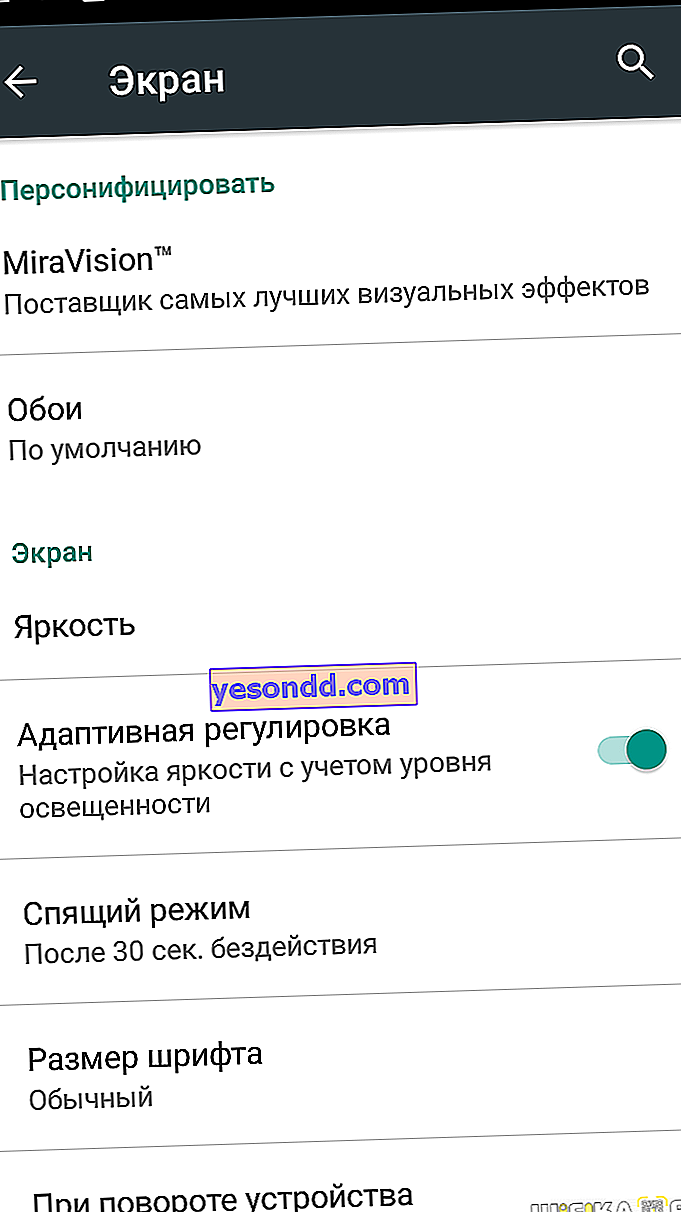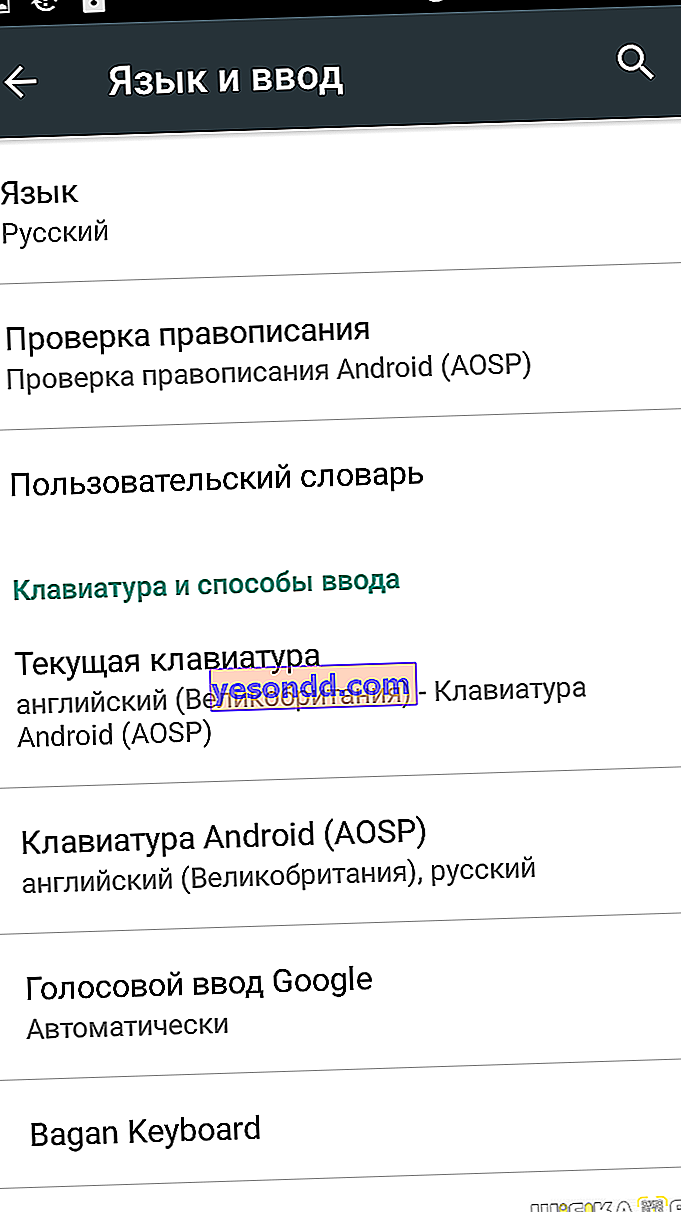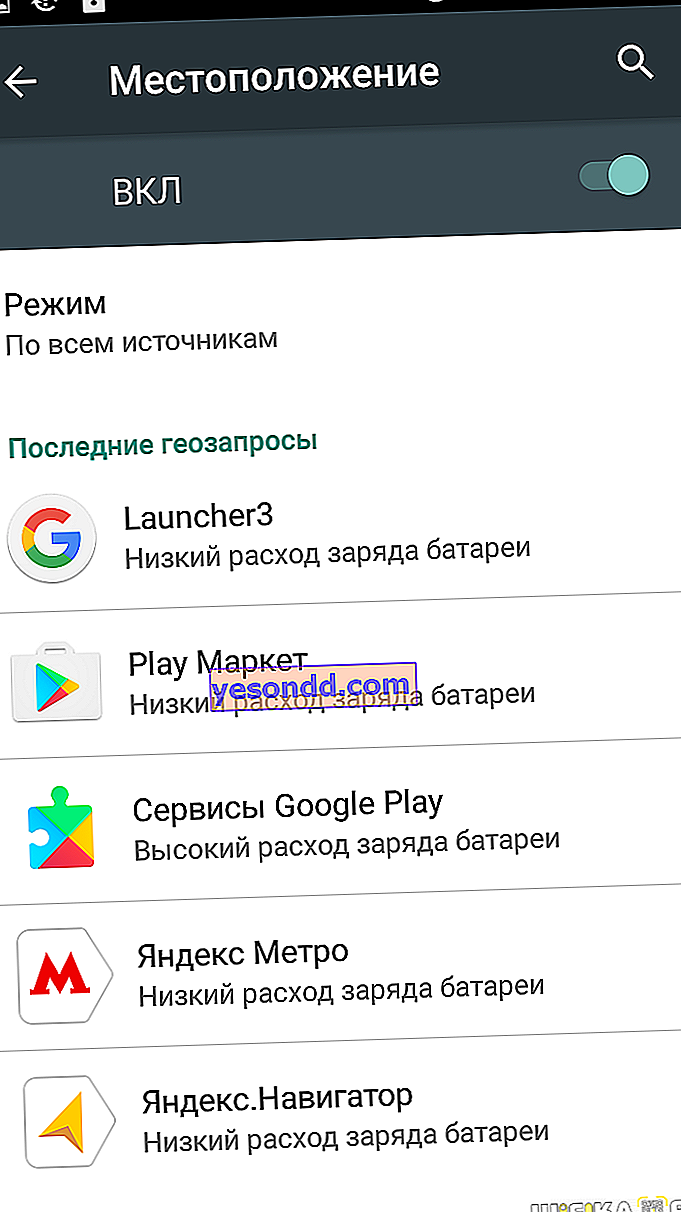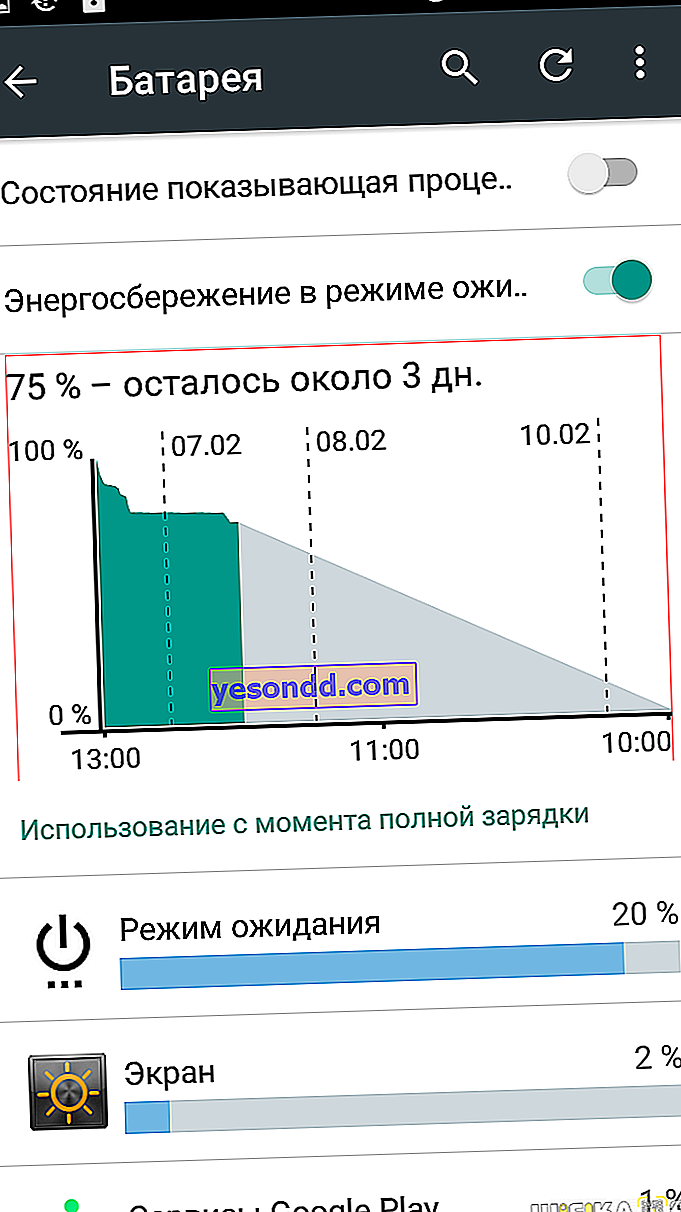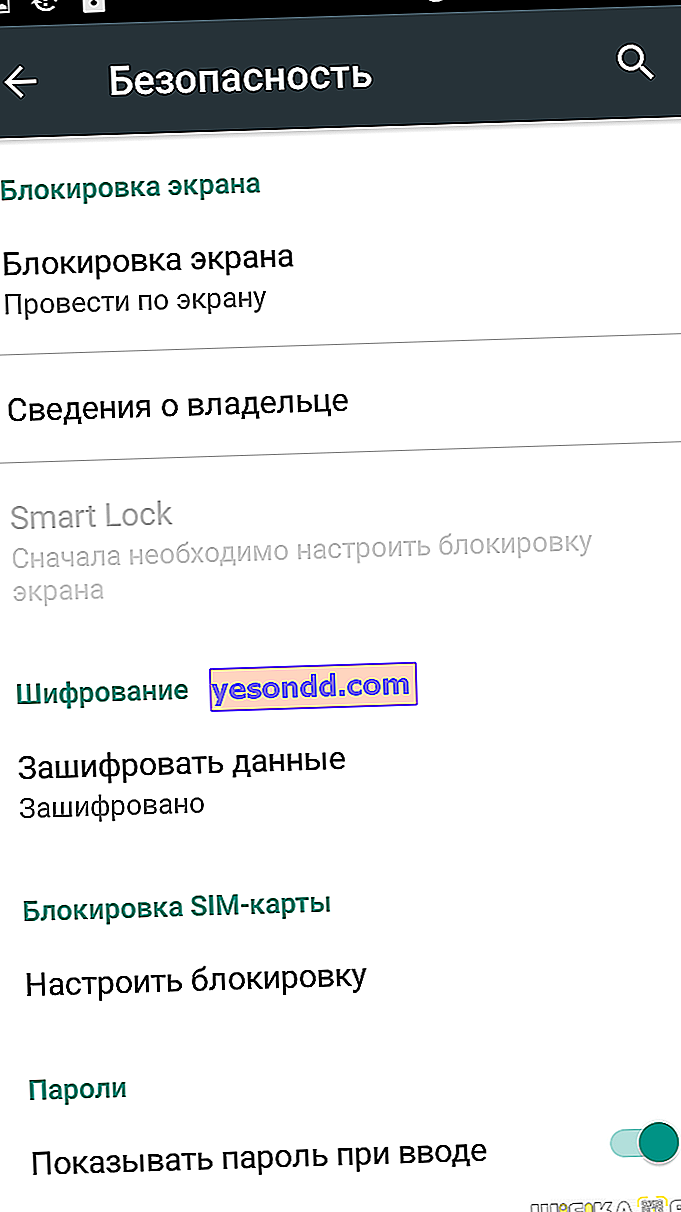Изваждайки нов телефон с Android от кутията, опитен потребител като мен ще отдели 30-40 минути за първоначалната настройка. Когато има опит, дори и най-неразбираемите неща изглеждат очевидни. Но начинаещият може да наднича часовете на подписите за менютата и да мисли с ужас: дали е необходимо да настроите нещо тук или да го оставите за по-късно. Ще се опитам да поправя ситуацията и ще ви разкажа как да настроите телефон с Android от нулата.
Нов или фабрично нулиран смартфон отговаря на менюто за първоначална конфигурация. Той се различава в различните версии на Android и често се променя от производителите, но основните етапи на настройка на телефона са еднакви:
- избор на език,
- Wi-Fi връзка,
- потребителски споразумения
- и системни заявки

Тук можете да закъсате дълго време, четейки и разбирайки, но не си струва. Отидете на счетоводството по-бързо, просто не забравяйте да се свържете с мрежата, тъй като няма да можете да настроите смартфона си без интернет. Поради тази причина процедурата е най-добре да се прави у дома или там, където има бърза връзка.
Как бързо да настроите телефон с Android?
основни параметри
- Акаунтът е информационното ядро на смартфон и няма значение дали използвате Google ID, Xiaomi или услуга Samsung, те имат една и съща задача - да запазват критична информация в облаците, поне контакти, но историята може да се съхранява в архива обаждания, SMS съобщения, гласови записи и лични настройки.
Те могат да бъдат достъпни от компютър, ако нещо се случи с устройството, и тези данни се използват за бързо настройване на нови устройства. Следователно не бързайте да щраквате върху „Пропускане“.
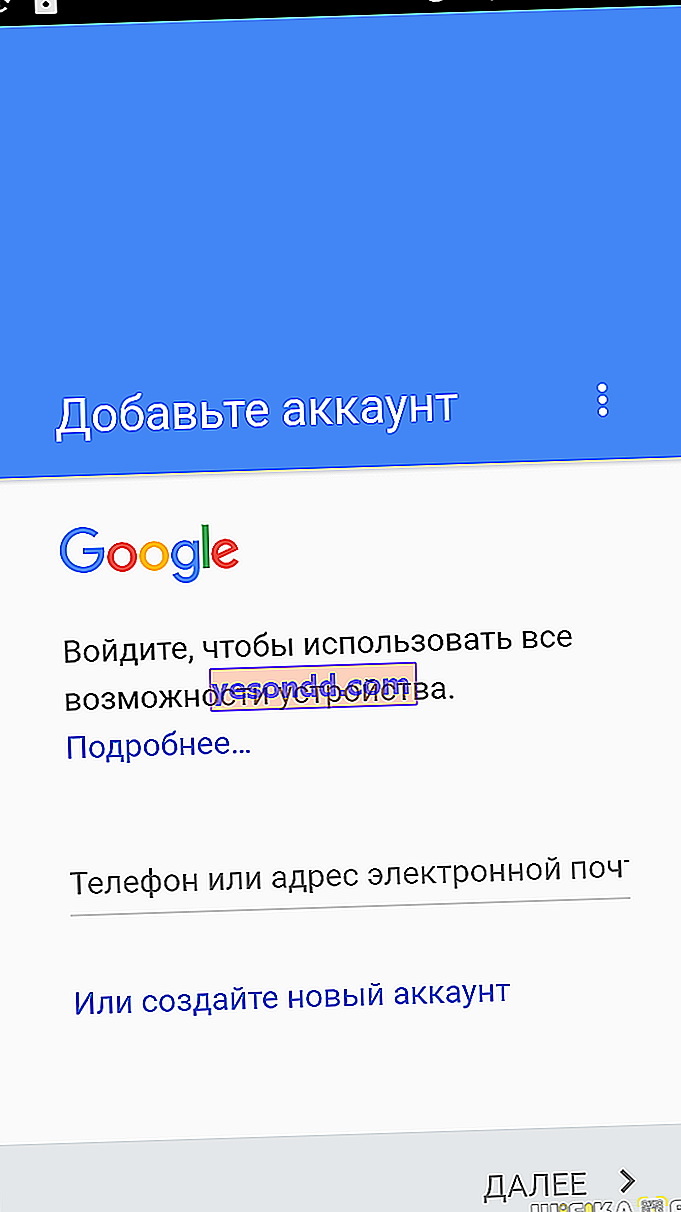
- Android версия 5 и по-нова ви позволява незабавно да инсталирате програмите, които сте използвали на друго устройство с тази система. Това не е пълноценно възстановяване от резервно копие, когато едновременно се връщат потребителски настройки, а просто инсталация от списък, но също така е удобно. В този случай можете да инсталирате не всичко, а само необходимите.
Глоба. Намираме се на началния екран, софтуерът постепенно се изтегля от магазина на Google Play и който не се изтегля, трябва да се постави на опашка за инсталиране. През това време устройството ще се забави, но не се притеснявайте - това е нормално за Android.
- Отваряме системните настройки на телефона. Винаги започвам със звука и настройките за известяване.
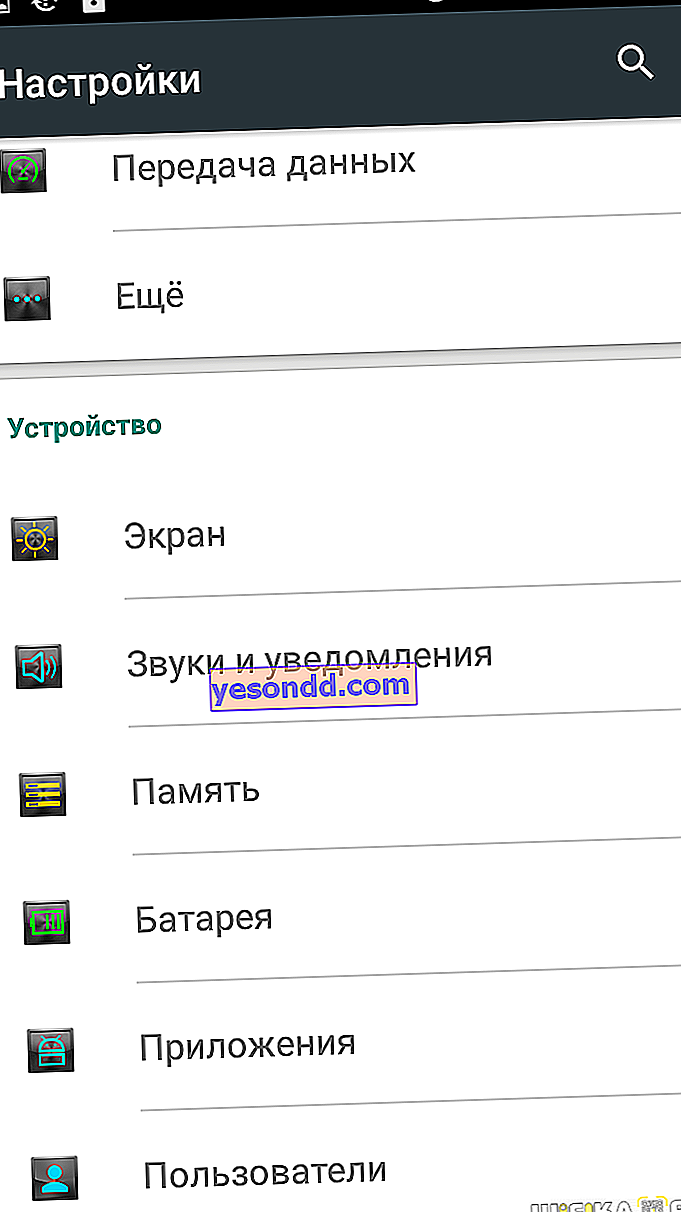
- Няма да ви разказвам за избора на мелодия, тук ще го разберете сами. Задължително е да включите вибрацията по време на разговори. Дори не знам защо, но много често е деактивиран по подразбиране. Ако е възможно, настройте профили за разговори: у дома, на открито и в офиса.
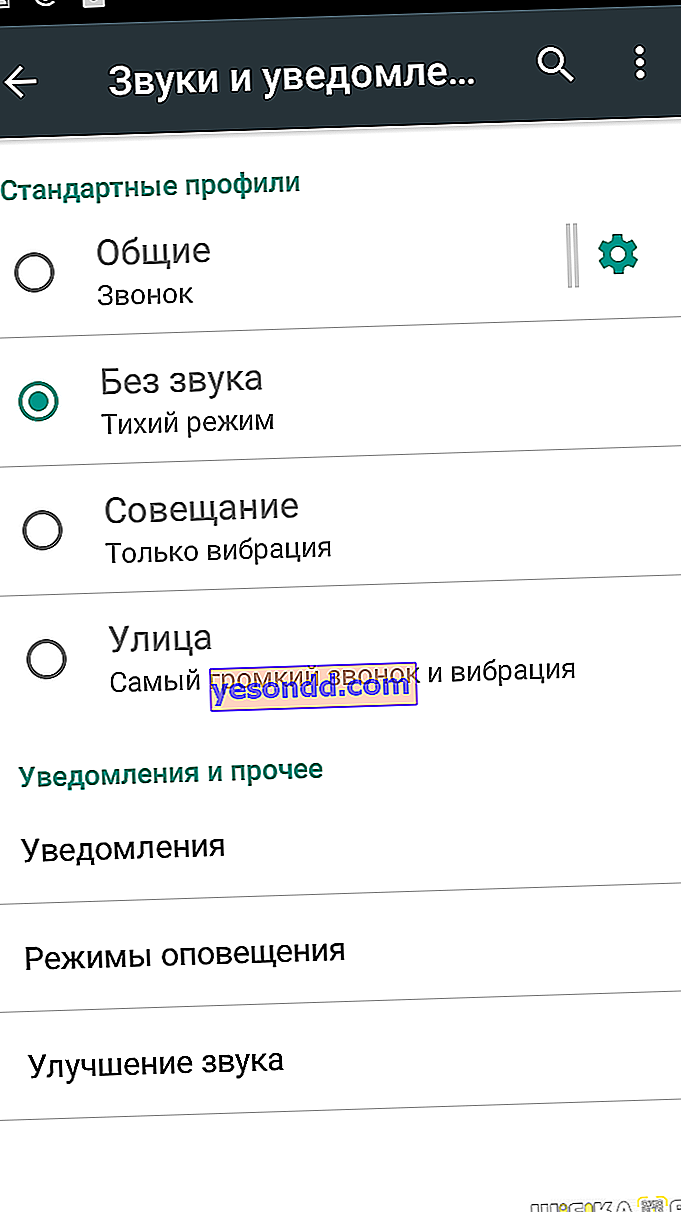
- Също така си струва да отделите няколко минути в режим „Не ме безпокойте“, така че известията да не ви притесняват през нощта. И ако се притеснявате, че колегите ви виждат карти за известия за лична информация на заключения екран, изключете ги.
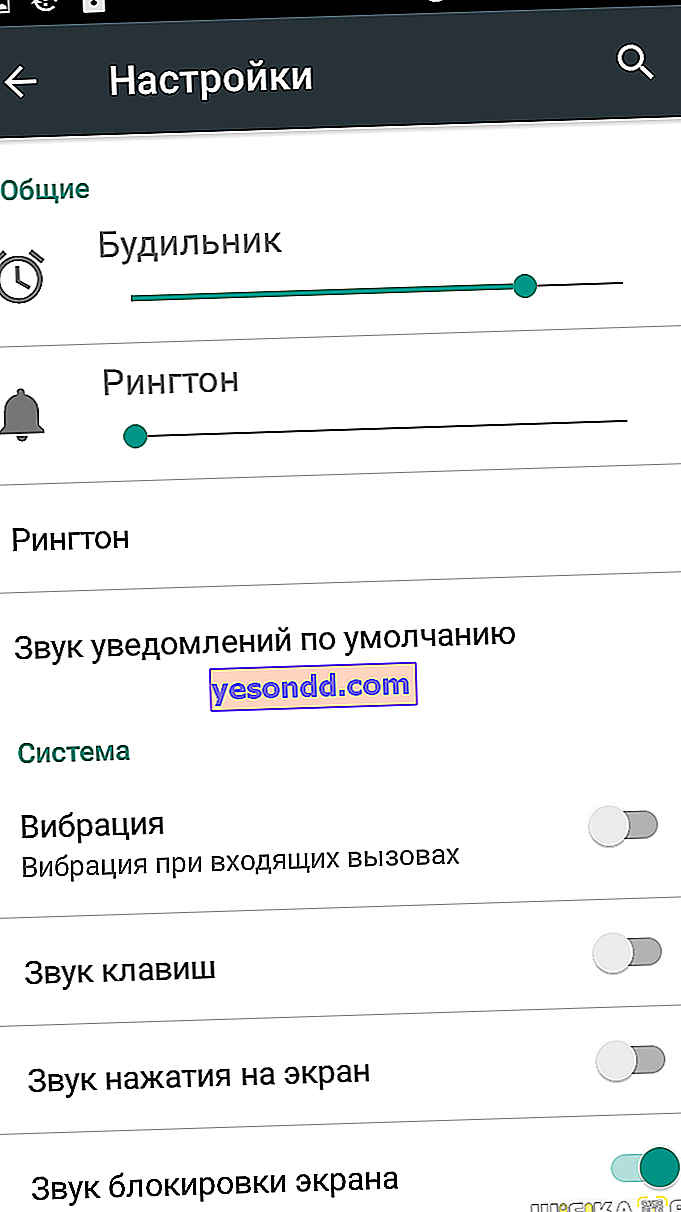
- Опциите на екрана варират в различните версии на Android. Например, Samsung ви позволява да персонализирате цветовете на дисплея в AMOLED, да ги направите много наситени или, обратно, спокойни.
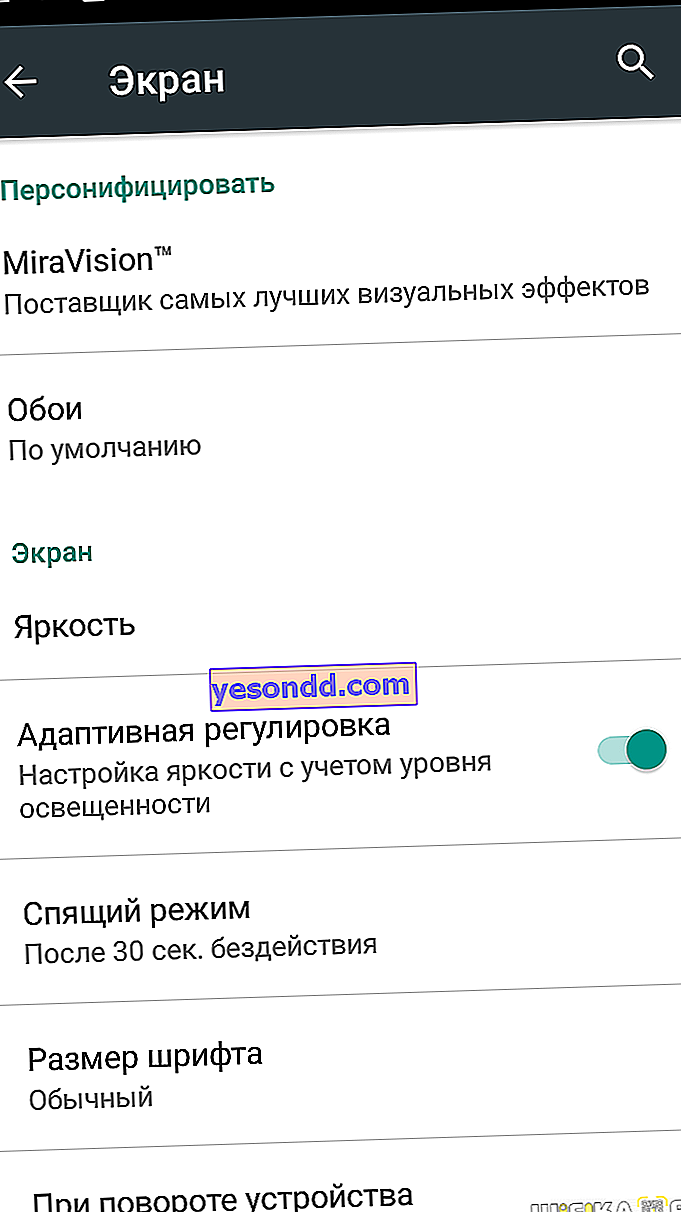
Някои китайски модели имат профил Microvision - подробна корекция на цветовете. Но какво точно ще има във вашия смартфон е нивото на яркост и неговата автоматична настройка. Определено трябва да го включите, както и времето за изключване на дисплея, да зададете минута или две.
- Следващото в моя списък е менюто Език и въвеждане. Тук трябва да изберете клавиатурата. Също така настройте езици за въвеждане, автоматична корекция, звуци и вибрации при натискане на бутони и след това включете много удобно гласово набиране от Google, което перфектно разпознава руския.
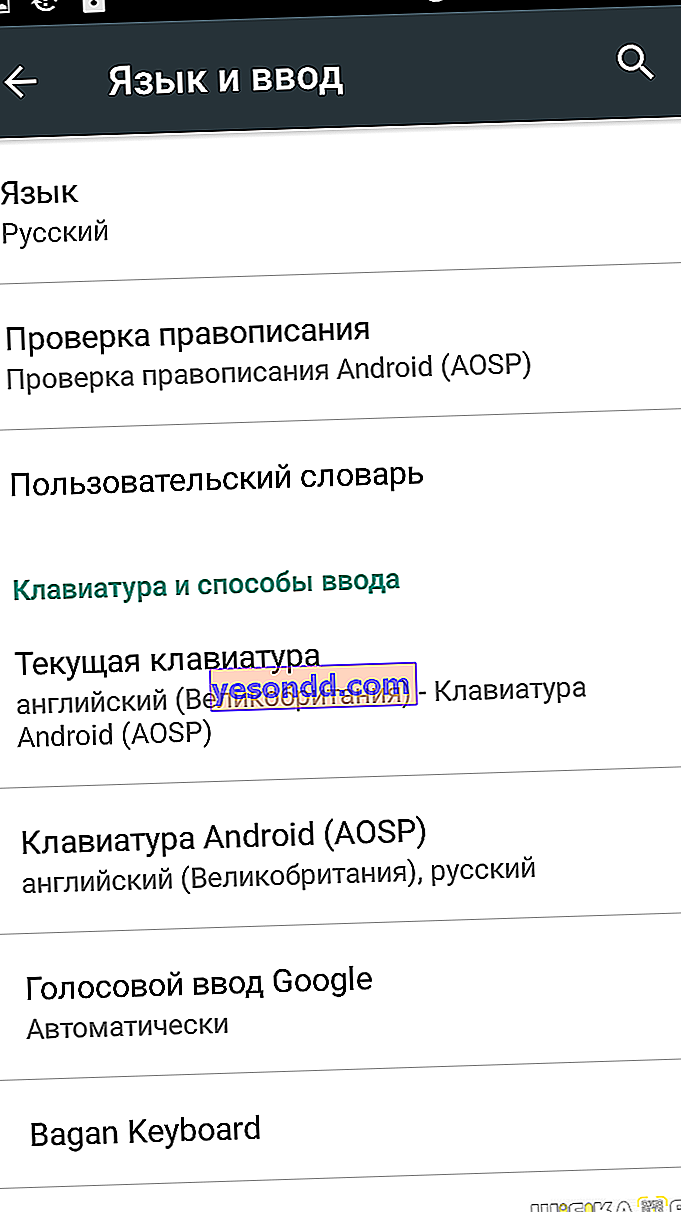
- Разгледайте менюто "Поверителност" и включете пълноценния режим на позициониране за GPS, Wi-Fi и клетъчни мрежи. Той изяжда много батерията, когато е активна, но при навигация точността ще бъде несравнимо по-висока.
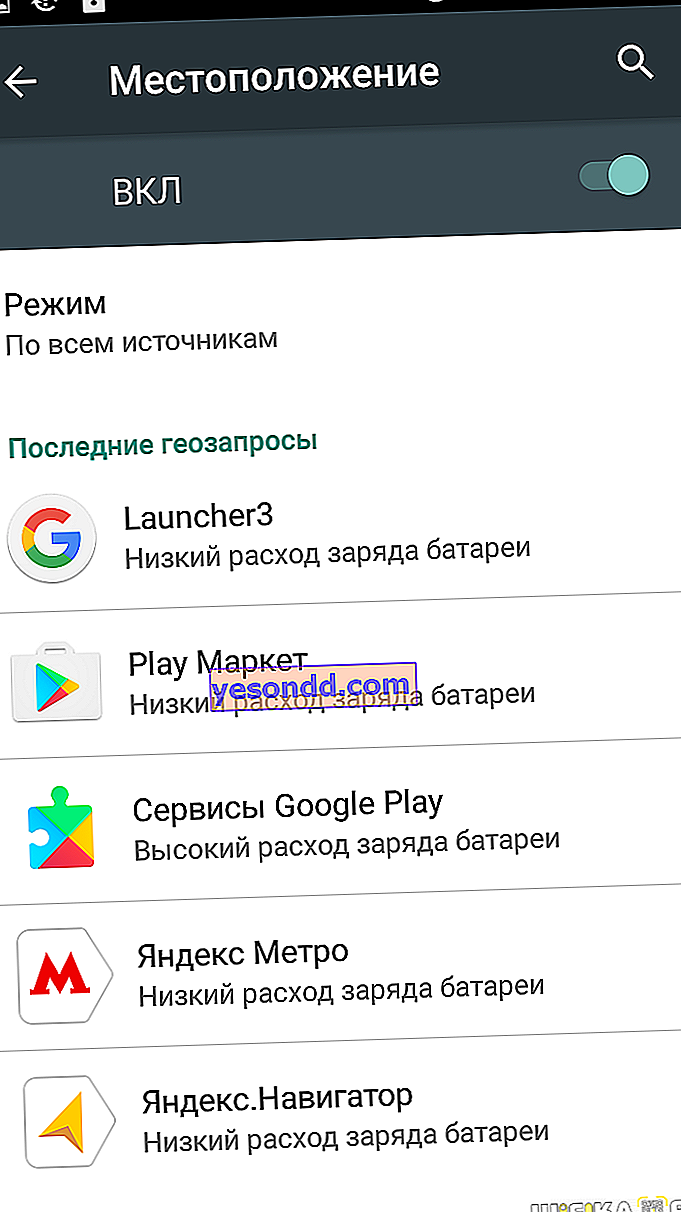
- "Батерия". С късмет производителят е предвидил създаването на енергоспестяващи профили. След това трябва да настроите икономична предварителна настройка за ситуации, когато трябва да извлечете максимума от батерията на вашия смартфон. Е, не би навредило да активирате показването на процента на зареждане на батерията, ако системата има този елемент.
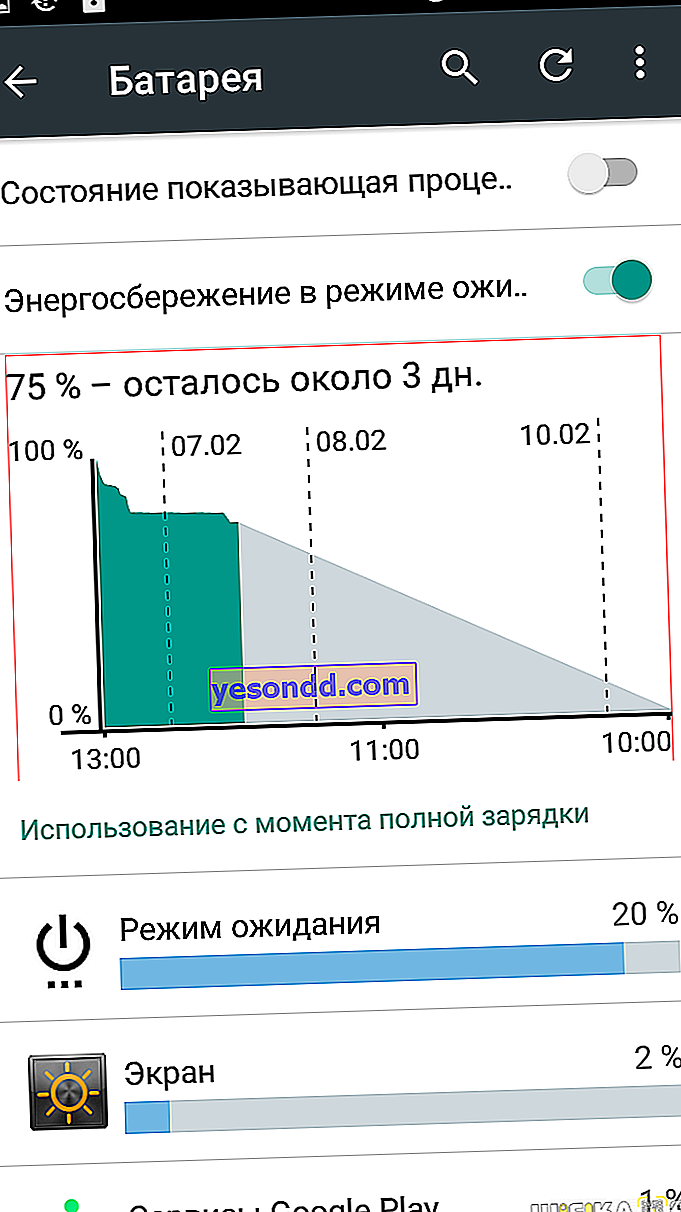
- Менюто "Сигурност" е интересно в няколко настройки едновременно. Тук системата има право да инсталира програми от неизвестни източници и това са всички наши любими APK файлове. И не говоря за пиратски игри, а за страхотен софтуер, който не се предлага в магазина на Google.
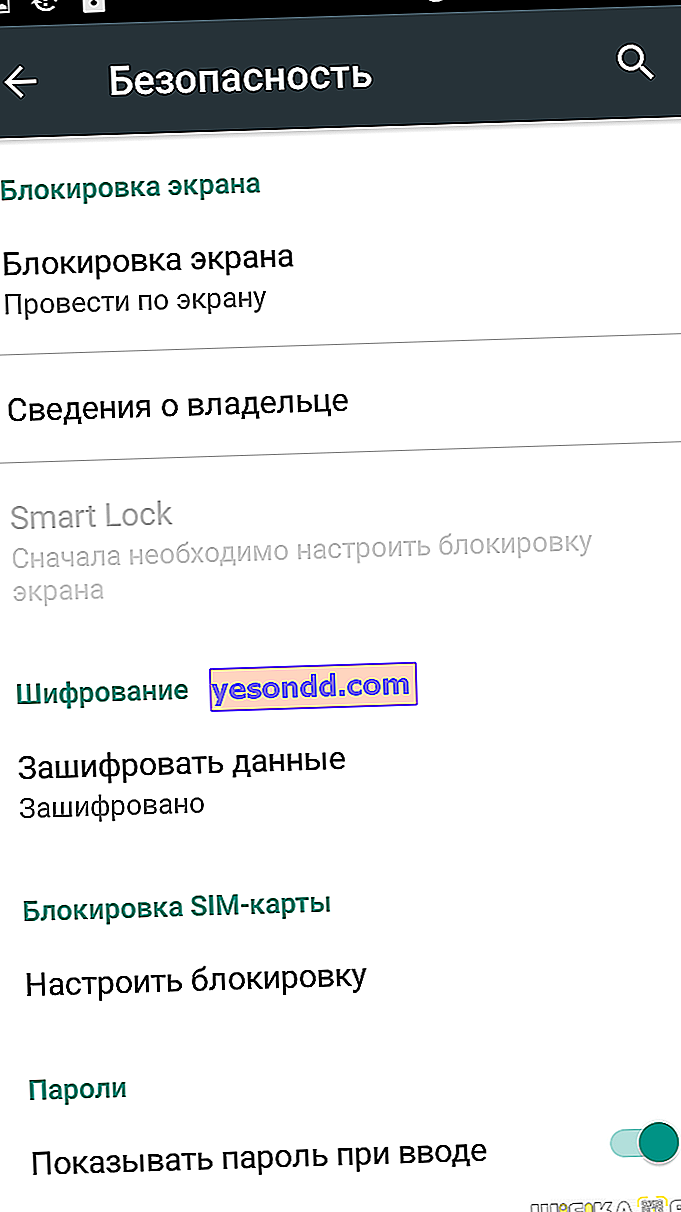
- Ако телефонът ви има четец на пръстови отпечатъци, този раздел добавя нови пръсти към паметта. Лайфхак от опитен: ако пръст бъде разпознат с грешки, добавете го два пъти или дори три пъти. Няма скенер, задайте ПИН за сигурност, парола или шаблон. Такова презастраховане никога няма да бъде излишно.
- Android също има система за архивиране на потребителски данни. Отново всичко зависи от изграждането на Android. Някои производители ви позволяват да запазите почти пълно копие на устройството, други са ограничени до някои системни приложения. И Android Marshmallow също архивира данни от програми на трети страни, но само ако разработчиците предоставят такава възможност.
Допълнителни настройки за Android
На този етап основният софтуер вече трябва да е изтеглен. Време е да разгледате менюто "Акаунти". Първоначалният списък от Google ID и акаунта на производителя на смартфон се допълва от акаунти на приложения, незабавни съобщения, пощенски услуги и услуги. Можете бързо да въведете данни за вход и пароли и в същото време да дефинирате данните за синхронизация, например да забраните на Skype и Facebook достъп до контакти или да свържете Dropbox, където всички снимки от вашия смартфон се изтеглят автоматично.
Докато разглеждаме темата за услугите, не забравяйте да приемете Google Assistant в услуга. Изберете вашия език, изтеглете офлайн езиковия пакет и активирайте разпознаването на фрази Ok Google. За какво? Например, много е удобно да настроите таймера с глас, докато готвите, и да начертаете маршрута до дома в картите. Честно казано, това е много полезна функция.
Последните етапи от настройката на нов телефон са софтуер и персонализация. Тук всичко вече е индивидуално. Първо, вземете решение за стартер. По подразбиране може да не изглежда както ви харесва или да е твърде бавен. В този случай трябва да поставите безплатен лесен Google Start или друго решение с висок рейтинг в магазина. След това удобно подредете преките пътища и необходимите джаджи, изберете тапет и конфигурирайте параметрите на всяка програма.

Дори само няколко дузини, тогава ще отнеме много време, дори няма да говоря за сто приложения. Моят съвет към вас: справете се с най-важните приложения, а останалите, ако е необходимо. Сега знаете как правилно да настроите телефона си след покупка - насладете се!